Word2016如何设置奇偶页不同的页码
更新:2018-07-12
Word2016如何设置奇偶页不同的页码?我们一起来学习一下。
Word2016如何设置奇偶页不同的页码?我们一起来学习一下。
工具/材料
Word2016操作方法
-
01 首先新建一个Word文档,内包含两页。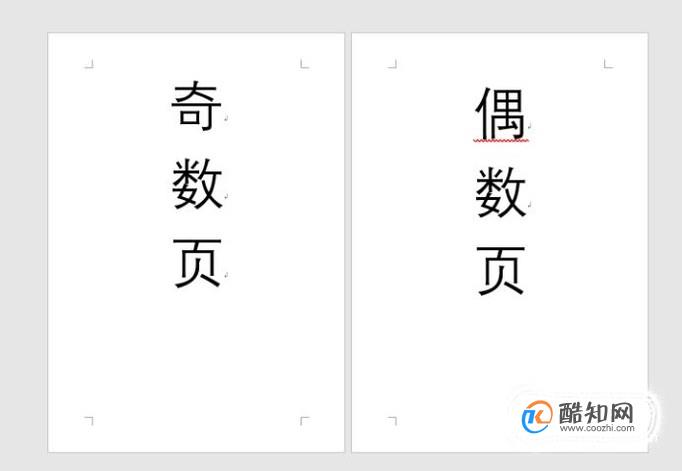
-
02 点击“插入”,“页码”,“页码底端”,“普通数字2”。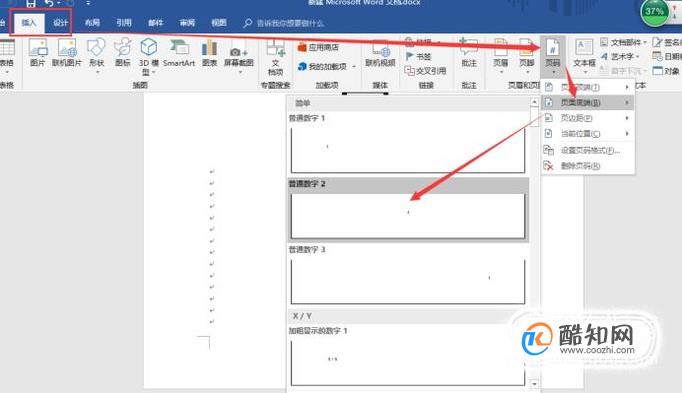
-
03 编辑奇数页,在“奇偶页不同”前打勾,给奇数页设置格式。设置小五号,红色字体。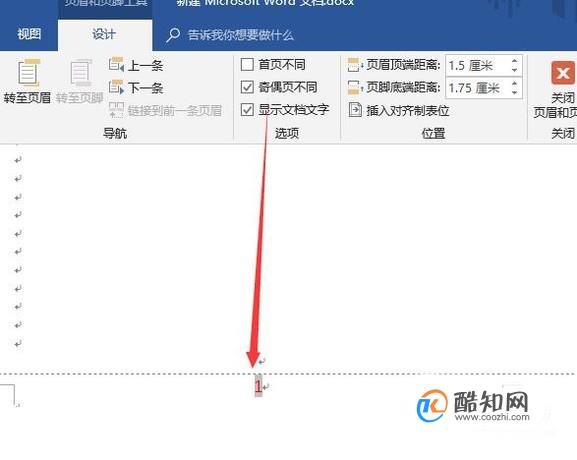

-
04 设置偶数页:把光标放到偶数页,点击“页码”,“页码底端”,“普通数字2”。
-
05 编辑偶数页格式,在“奇偶页不同”前打勾,给偶数页设置格式。设置为一号字体。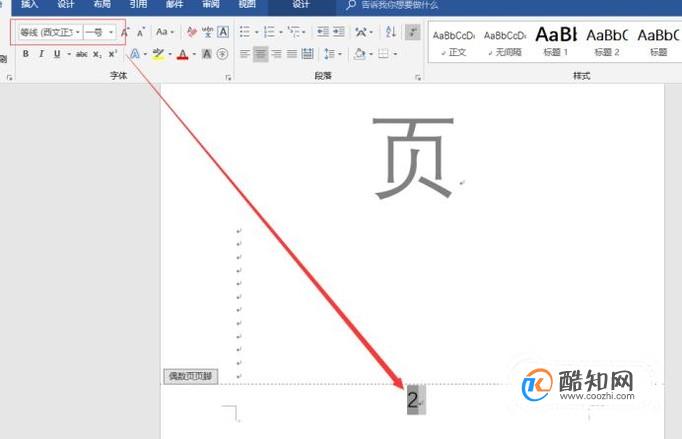
-
06 设置完毕,奇数页偶数页页码就不一样了。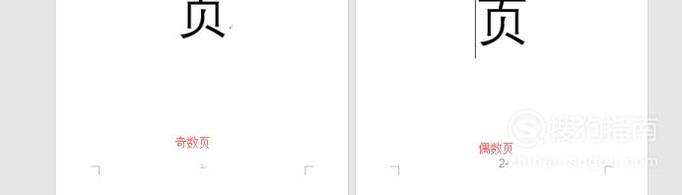
特别提示
此案例为简单案例,可能设置上有不美观之处,但是适合初学者学习。

excle表格如何自动添加序号
电脑
2018-11-02
Excel统计文字个数的函数公式
电脑
2018-11-02
internet保护模式禁用怎么开启
电脑
2018-11-02
excel电子表格日期超期怎么自动变色
电脑
2018-11-02
联想拯救者怎么关闭软件自动更新
电脑
2018-11-02
教大家win10怎么使用激活工具轻松激活系统
电脑
2018-11-02
Win10系统没有声音如何修复?
电脑
2018-11-02
怎么检测电脑屏幕的质量好坏
电脑
2018-11-02
用photoshop制作公章
电脑
2018-11-02
PS如何用画笔工具绘图
电脑
2018-11-02



